1 Linux中安装tomcat
1.1 引入tomcat
1.1.1 上传文件
1.1.2 解压文件
1.1.3 修改tomcat名称
命令:
1.mv 原文件名称 新文件名称
2.mv 文件 /xxx 实现文件的移动
mv apache-tomcat-7.0.55 tomcat-8091
1.1.4 启动tomcat
sh shutdown.sh
2.查询日志文件
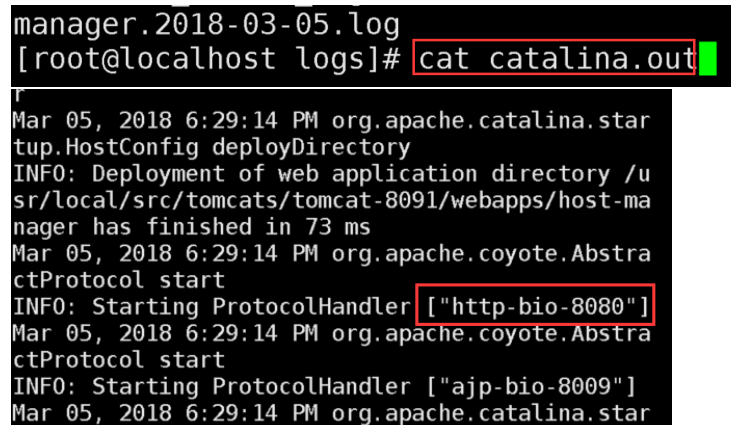
1.1.5 远程访问tomcat
- 开启访问端口
iptables -I INPUT -p tcp --dport 8080 -j ACCEPT
作用开放某些端口
- 关闭防火墙
service iptables stop
1.1.6 项目部署
1.删除ROOT文件
- 查找网关地址
- 打包形成ROOT.war后上传
- 重启tomcat
1.2 开启mysql访问权限
1.2.1 开启权限的命令
grant [权限] on [数据库名].[表名] to ['用户名']@['web服务器的ip地址'] identified by ['密码'];
grant all on *.* to 'root'@'%' identified by 'root';
说明:
开启所有的权限 on 所有库的所有表 to root用户的任意IP identified by 密码
grant all on *.* to ‘root’@’192.168.1.100’ identified by ‘root’;
1.2.2 拷贝多个tomcat
语法:cp -r 文件名称 新文件名称
1.2.3 修改Nginx
修改nginx之后重启Nginx服务器
1.3 报错总结
1.3.1 关闭防火墙
- 分别将window和Linux的防火墙关闭
- 正确的开启Mysql的权限
- 关闭端口号
2 安装Mysql数据库
2.1 Mysql安装
2.1.1 固定IP地址
通过:ifconfig查询当前机器的IP地址
之后配置静态IP地址.和昨天的内容一致
2.1.2 导入安装jar包
上传Tarjar包 之后解压文件
Tar -xvf 文件名称
2.1.3 Mysql安装
说明:安装的顺序
Dubuginfo----Shared----Client---server.分别依次安装四次文件
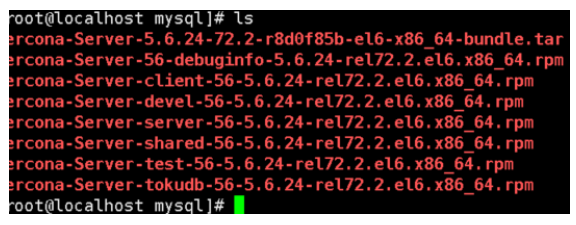
安装命令:
rpm -ivh 文件的名称

安装mysql数据库

2.1.4 启动Mysql
service mysql start

说明:如果出现success表示Mysql安装完成
2.1.5 设定用户名和密码
mysqladmin -u "root" password "root"
2.1.6 登录测试
mysql -u root -p
2.1.7 导出数据库文件
说明:通过Mysql的连接工具导出sql语句.并且转储

2.1.8 Mysql的数据导入
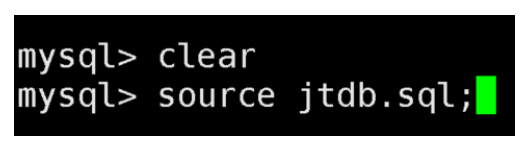
测试:
查询是否含有jtdb的库,并且执行查询操作,看是否能够正常的查询
2.1.9 通过远程客户端访问Mysql
说明:通过客户端访问Mysql
1闭防火墙
service iptables stop
2启远程访问
2.1.10 远程测试
说明:通过IP地址远程连接Mysql数据库.效果
2.2 数据库高可用
2.2.1 单台数据库问题
说明:现阶段所有的请求都会发往一台数据库中,如果遇到了高并发,单台数据库不足以应对并发量.
2.2.2 数据库主从复制
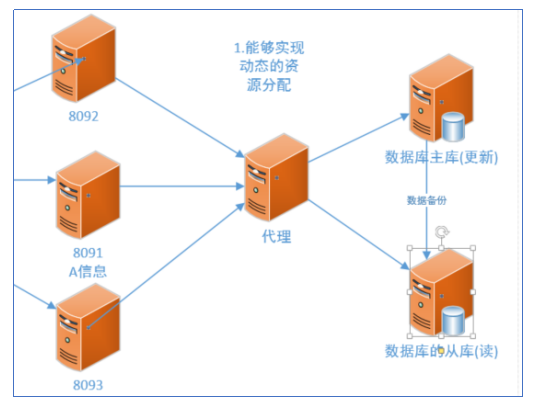
说明:数据库的主从复制外加读写分离,可以有效减轻数据的压力.数据库的服务器主要负责写库操作,数据库的从服务器负责查询操作.
问题:数据如何同步???
2.3 数据库的备份方式
2.3.1 数据库的冷备份
说明:数据库的冷备份在固定的时间范围内,将数据库文件实现转储保存.
补充:数据的冷备份是公司恢复数据的最后手段.
2.3.2 数据库的热备份
说明:数据库的热备份,当主库信息做更新操作时,那么从数据库会立即执行更新操作.数据库的热备份是实时的.
2.3.3 主从复制的工作原理
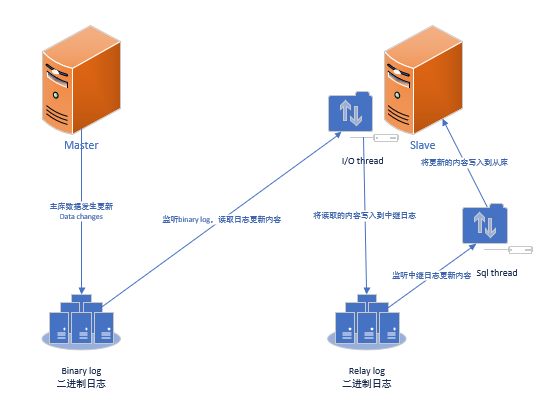
说明:
当主数据库发生更新操作时,会将更新的操作写入二进制日志文件中.
从库的IO线程会实时监控主库的二进制日志文件,查看是否发生了变化.如果发生了变化则读取变化的日志消息.写入中继日志中.
从数据库会通过Sql线程监控中继日志.将新增的日志文件,通过sql语句实现数据库的更新操作.到此实现了数据库的热备份.
2.3.4 Mysql启动报错
说明:由于启动的操作不当,可能会出现pid报错/socket.
处理:
杀死进程:
Kill -9 3326
之后从新启动mysql数据库
service mysql start
service mysql stop
service mysql restart